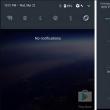Разделы сайта
Выбор редакции:
- Кис май эбс жж читать. Kiss my abs. Как желеобразное тельце стало красоткой. Важно ли для блогера хорошо писать
- Как лучше носить телефон во время бега Обзор спортивных чехлов для телефонов на руку
- Как восстановить или удалить файлы из облака Как удалить данные из облака
- Как перейти на другой тариф билайн
- Возникновение технической ошибки при размещении данных в еис Ошибка при размещении контракта в еис
- Восстановление RAW в NTFS или FAT32 на USB, SD, HDD без потери данных
- Скачать программу сервисы google play на андроид
- Видеоплееры для windows - выбираем лучший видео проигрыватель для компьютера
- Бесплатные программы для записи CD-DVD дисков на русском языке: Список лучших
- Узнаем как отформатировать флешку если она защищена от записи
Реклама
| Плагин docx. Как открыть Docx? Программа Windows Office для открытия DOCX файлов |
|
Всем известно, что при работе с текстовыми документами в Мicrosoft Office Word 2003, файлы сохраняются с расширением doc. Но времена меняются, создаются новые программы с дополнительным функционалом и Microsoft не исключение. Были созданы новые версии программ Microsoft Office 2007/2010/2013, которые сохраняют с новым расширением docx . Поэтому офисные работники и простые пользователи интересуются, чем открыть docx. Каждый человек не любит перемен, так как в новой программе, например, может поменяться интерфейс, а зачем менять то, что уже давно стало привычным. Но как быть, если у вас на компьютере установлен MS Word 2003, а ваш коллега или друг, дал вам файл с расширением docx, но открыть его не представляется возможным, так как версия MS Word 2003 не может открывать формат, созданный в версии Microsoft Office 2007/2010/2013. Поэтому у этих пользователей не открывается docx файлы. Я предложу вам, 3 способа решения этой проблемы. Какой для вас будет ближе, тот и выбирайте. Попросить пользователя пересохранить документВ новый версиях MS Word можно сохранять файлы с расширением *.doc, для этого нужно не просто нажимать на кнопку сохранить, как обычно мы это делаем, а указать с каким расширением вы желаете сохранить файл. Теперь выберете тип файла: «Документ Word 97-2003 *.doc» и потом уже нажмите кнопку «Сохранить».
Этот способ подойдет для тех пользователей, которые могут попросить другого пользователя о данном действии. После того как он сохранит в нужном типе файла, может смело отправлять вам этот документ, потому что в этот раз вы успешно сможете его открыть и вносить в него изменения. Дополнительный пакет для Microsoft OfficeКак открыть файл docx, если вы не можете попросить товарища переслать файл? Этот вариант уже действительно решает проблему. Вам не надо никого просить! Установив этот программный продукт на компьютер, вы будете делать все самостоятельно.Проблему, которую сейчас мы с вами разбираем, она не только у вас и поэтому Microsoft специально для таких пользователей создал программное обеспечение совместимости, с помощью которого вы сможете без каких либо проблем открывать файлы, созданные в MS Word 2007/2010/2013. После установки этого пакета, вы сможете сохранять файлы в Microsoft Office 2003 и после чего работать с этим документом. Пакет совместимости можно скачать . Внизу поставьте галочку и нажмите «Продолжить».
Начнется установка пакета. После установки появится сообщение о том, что установка завершена. Нажимаем «ОК».
Пробуем открыть файлы, которые до недавнего времени не открывались. Бесплатный on – line сервисВыше мы разобрались, чем открыть docx. Но также не стоит забывать о сервисах, которые могут пригодиться, когда нет времени для скачивания и установки программ. Последний из способов, о котором я хотел рассказать — онлайн конвертер. Есть такой замечательный сайт , с помощью которого можно бесплатно сделать конвертацию doc x файл в doc . Итак, для начала нам надо указать, какой docx файл надо конвертировать. Для этого нажмите на кнопку «Browse...», появится окно, где указываем путь к файлу *.docx и нажимаем кнопку «Открыть».
Если файл небольшого размера, то конвертация пройдет быстро. А при большом файле, процесс может затянуться, так что имейте это ввиду. После закачивания вашего файла в сервис ждем пару секунд, когда появится надпись «File converted !», значит файл обработан.
Чтобы скачать файл, нажимаем на кнопку «Download», которая находится чуть ниже. В выше перечисленных способах я рассказал, как открыть docx в word 2003. Но если есть другие программы, которые возможно установлены на вашем компьютере, то вы можете также использовать их для своих целей. Если у вас установлен бесплатный текстовый редактор OpenOffice, то вы сможете с помощью него открыть/сохранить файлы doc и docx. Программа OpenOffice распространяется бесплатно, имеет дружелюбный интерфейс и может работать с этим форматом. Вот и подошел к концу небольшой обзор, как открыть файл docx. Как и говорил выше, выбор способа, как отрыть файл остается за вами.
Понятно, что самый простой способ - это воспользоваться современным Microsoft Office, там есть программа Word. Например, Word 2010 (впрочем, в Word 2007 также возможно открыть файл с расширением docx). Однако, не у всех есть доступ к современному офису. К тому же, ряд пользователей (и мы в том числе) попросту не желают переходить на новый офис. Во-первых, его необходимо покупать (ну, или где-то взять, но не будем об этом; ибо сами стараемся пользоваться либо бесплатными, либо самописными, либо лицензионными программами). Во-вторых, необходимо перестраиваться, ибо там все-таки кое-что сделано по-другому; это отнимает усилия, время, а также вносит элемент дестабилизации в процесс работы на компьютере. А зачем, если старый офис ПОЛНОСТЬЮ устраивает, за исключением невозможности открыть файлы типа docx? В-третьих, часть макросов, а также программ, написанных для автоматизации рутинных операций на VBA (а нам это необходимо как воздух, ибо поток заказов дипломных, курсовых, диссертаций и аналогичных работ - очень большой и поэтому делать в текстах рутинные операции вручную - это совершенно недопустимое расточительство времени) , могут не заработать, т.е. понадобится переписывать их под новый офис. Что приведет к потере усилий и времени, которые, вне сомнения, лучше употребить на более полезные вещи, например, ускорить выполнение работ нашим заказчикам. В-четвертых, офис необходимо инсталлировать (на что, опять же, уйдет время, пусть и небольшое). Таким образом, если нет особой необходимости в использовании именно нового офиса (например, для получения доступа к новым функциям VBA, которые отсутствовали в старом офисе, если эти функции настоятельно понадобились), переходить на него только для того, чтобы опробовать "новое" - это далеко не самая лучшая практика. Согласитесь, новое должно как-то улучшать жизнь, а не, наоборот, вносить в нее сложности и дисбаланс. Именно поэтому, кстати, мы не торопимся использовать профессионально систему LINUX (без всякого сомнения отличную операционную систему, но пока недоработанную, взять хоть , хоть Fedora или даже Linux XP) . Итак, что делать, если требуется открыть файл Word типа docx, а имеющийся офис этого не позволяет (или вообще не открывает, или совершает недопустимую операцию и аварийно закрывается)? В качестве альтернативы Word есть, конечно, всем известный OpenOffice, ориентированный на операционные системы LINUX. Правда, у такого способа есть недостатки. Отметим, что, конечно, можно открыть файл с
расширением docx
, например, в Linux
(запустив ее в виртуальной машине,
если основная система у Вас - Windows или иная, отличная от LINUX) и затем перенести текст в Word
той версии, которая установлена на Вашем компьютере. Однако, это,
во-первых, не слишком удобно, ибо, как минимум, вызывает необходимость
в лишних действиях. Во-вторых, не все элементы текста будут в таком
случае перенесены корректно (а в ряде систем Linux понадобится еще и
работа по настройке буфера обмена; повторимся, эти системы недоработаны - каждая по-своему, можно так сказать). Кроме того, нами наблюдались
случаи, когда
после открытия файла Word-овского файла в системе Linux (при помощи
соответствующего редактора) последний переставал корректно открываться
в Word. Впрочем, можно установить открытый офис OpenOffice под Windows (по крайней мере, в Windows 7 он устанавливается и работает без проблем). Если установлена достаточно свежая версия, файлы с расширением.docx откроются без проблем. Правда, работать непосредственно в OpenOffice несколько менее удобно, чем в Word. Кроме того, по сравнению с последним, OpenOffice лишен ряда специальных возможностей. Поэтому, если, открыв файл, сохранить его в формате старого Word (в формате.doc или.rtf), то в дальнейшем этот файл можно открыть в Word. Правда, при таком сохранении часть возможностей может быть потеряна, поэтому полученный файл следует внимательно просмотреть. В принципе, этот способ - один из самых простых. Единственное - необходима установка на компьютере OpenOffice. Конвертер docx в docКстати, такой конвертер файлов docx отлично работает не только в Word 2003, но и даже в Word97 (чего, как ни странно, не гарантирует даже сам производитель). Объем инсталляционного файла конвертера из docx в doc составляет 37,1 МБ (на дату 10 июня 2015 г. ). Хотя, как ни странно, как раз в Word97 этот конвертер работает... лучше. Ибо способен открыть даже такие файлы с расширением.docx, которые, к примеру, в Word2003 не открываются, вызывая ошибку. Установка конвертера несложная. Убедившись, что на компьютере уже установлен Microsoft Office той или иной версии, запускаем инсталляционный файл конвертера FileFormatConverters.exe . Соглашаемся с лицензионным договором - и через небольшое время конвертер будет установлен на компьютер. Далее, если возникла необходимость открыть файл с расширением docx , действуем как обычно: щелкаем по нему два раза мышкой (или нажимаем клавишу Enter). После того, как файл, после конвертации, откроется - его можно сохранить в нужном формате. Например, можно сохранить его как обычный word-овский документ. Для этого выбираем сохранить как, указываем тип файла : документ word , нажимаем сохранить. При этом файл сохранится с тем же самым именем и расширением doc - в формате именно той версии Microsoft Word, которая установлена у Вас на компьютере. Кстати, после установки конвертера появится обратная возможность - сохранить файл типа doc или rtf в формате docx. Нажав на кнопку Обзор , отыскиваем у себя на компьютере файл с расширением docx , который необходимо конвертировать в форма doc , затем нажимаем кнопку Send . Правда, если файл большой, то конвертация займет определенное время. Большое время. Google Docs, Office Web AppsGoogle Docs и Microsoft Web Apps способны работать с файлом в формате docx . После загрузки на Google Docs или Office Web Apps файла появится возможность работать с ним в интернете. При этом можно будет редактировать его, сохранять в других, необходимых Вам, форматах. Правда, для этого необходимо иметь аккаунты в Google или Microsoft Live ID, предварительно зарегистрировавшись там. Но это несложно, не отнимет много времени. Однако, проблема еще и в том, что скорость исходящего трафика (т.е. отправки файла), как правило, гораздо ниже, чем скорость скачивания. Поэтому отправка файла может затянуться. Кроме того, скажется еще и время самой конвертации. В связи с чем онлайн сервисы могут быть подходящим для открытия лишь небольших файлов формата docx . Итак, вывод . На наш взгляд, в подавляющем большинстве случаев, при работе со старым Word, наиболее удобный способ открыть файл docx - это сказать программу-конвертер от Microsoft и установить ее к себе на компьютер. Если, конечно, занимаемый ею объем в 37,1 МБ не является критичным. Хотя, при емкостях современных жестких дисков, равных, уж самый минимум, 500 ГБ, а то и более, это, наверное, не столь существенно. Кстати, этот конвертер даст Вам возможность сохранить файл не только в родном формате Вашего Word, но и как документ Word 2007, в том числе с поддержкой макросов. Правда, нам неизвестно, заработают ли там макросы, написанные под старый Microsoft Office. Но это можно проверить. Кроме того, можно воспользоваться открытым офисом OpenOffice. С уважением к Вам. Файл формата DOCX открывается специальными программами. Чтобы открыть данный формат, скачайте одну из предложенных программ. Чем открыть файл в формате DOCXРасширение файла DOCX используется для открытия текстовых файлов в Microsoft Office 2007. Это преемник старой версии.doc, которую все еще можно открыть через приложения, поддерживающие DOCX. Однако для просмотра файлов, сохраненных с расширением DOCX в старых приложениях (MS Word версии 2000, 2002 и 2003 года), рекомендуется установить пакет обеспечения совместимости, необходимый для работы не только с.docx, но и с.docm. Что находится в файлах.DOCXФайлы DOCX основаны на языке разметки XML и могут содержать текст, объекты, стили, форматирование и изображения, которые хранятся в виде отдельных файлов и в конечном итоге соединяются в одном сжатом ZIP-файле DOCX. В старых выпусках Microsoft Office использовались двоичные файлы для хранения данных, это ограничивает функционал Microsoft Office при работе с DOC. Формат DOCX - вот способ использовать все возможности программы. Чем открыть файлы.DOCXПомимо версий Microsoft Office, другие программы для сторонних операционных систем могут открывать и редактировать это расширение. К ним относятся такие приложения, как OxygenOffice Professional для Linux, Panergy docXConverter для Mac и другие. Конвертировать DOCX можно с помощью приложения Convertin.io . На самом деле, пользователю даже не нужно открывать файл DOCX с помощью Word, потому что корпорация Microsoft разработала бесплатное приложение Word Viewer, позволяющее открывать разнообразные документы Word, в список которых входят и файлы DOCX, без необходимости установки MS Office. Более того, вам не требуется оплачивать лицензию Microsoft Office, чтобы установить пакет на компьютер и открыть файлы с таким расширением, потому что существует несколько бесплатных программ, в которых доступна возможность открывать и редактировать файлы DOCX. Kingsoft Writer , LibreOffice Writer и OpenOffice - это лишь некоторые из них. Документ, создаваемый в Microsoft Word — стандартной программе обработки текста. Содержит текст документа, изображения, форматирование, стили, чертежные объекты и другие настройки документа. Обычно применяется для авторской разработки документов в научных и академических целях. В отличие от файлов , которые хранят данные документа в отдельном бинарном файле, файлы DOCX создаются при помощи формата Open , который содержит документы в качестве набора отдельных файлов в сжатом -пакете. Файлы DOCX содержат файлы и три папки: docProps, Word и _rels, которые включают в себя свойства документа, содержимое и связи между файлами. Файлы DOCX созданы для того, чтобы сделать доступным содержимое документа. Например, текст документа хранится при помощи простых текстовых файлов, а изображения документа хранятся в качестве отдельных файлов-изображений в файле DOCX. При наличии на компьютере установленной антивирусной программы можносканировать все файлы на компьютере, а также каждый файл в отдельности . Можно выполнить сканирование любого файла, щелкнув правой кнопкой мыши на файл и выбрав соответствующую опцию для выполнения проверки файла на наличие вирусов. Например, на данном рисунке выделен файл my-file.docx , далее необходимо щелкнуть правой кнопкой мыши по этому файлу, и в меню файла выбрать опцию «сканировать с помощью AVG» . При выборе данного параметра откроется AVG Antivirus, который выполнит проверку данного файла на наличие вирусов. Иногда ошибка может возникнуть в результате неверной установки программного обеспечения , что может быть связано с проблемой, возникшей в процессе установки. Это может помешать вашей операционной системе связать ваш файл DOCX с правильным прикладным программным средством , оказывая влияние на так называемые «ассоциации расширений файлов» . Иногда простая переустановка LibreOffice может решить вашу проблему, правильно связав DOCX с LibreOffice. В других случаях проблемы с файловыми ассоциациями могут возникнуть в результате плохого программирования программного обеспечения разработчиком, и вам может потребоваться связаться с разработчиком для получения дополнительной помощи. Совет: Попробуйте обновить LibreOffice до последней версии, чтобы убедиться, что установлены последние исправления и обновления.
Это может показаться слишком очевидным, но зачастую непосредственно сам файл DOCX может являться причиной проблемы . Если вы получили файл через вложение электронной почты или загрузили его с веб-сайта, и процесс загрузки был прерван (например, отключение питания или по другой причине), файл может повредиться . Если возможно, попробуйте получить новую копию файла DOCX и попытайтесь открыть его снова. Осторожно: Поврежденный файл может повлечь за собой возникновение сопутствующего ущерба предыдущей или уже существующей вредоносной программы на вашем ПК, поэтому очень важно, чтобы на вашем компьютере постоянно работал обновленный антивирус.
Если ваш файл DOCX связан с аппаратным обеспечением на вашем компьютере , чтобы открыть файл вам может потребоваться обновить драйверы устройств , связанных с этим оборудованием. Эта проблема обычно связана с типами мультимедийных файлов , которые зависят от успешного открытия аппаратного обеспечения внутри компьютера, например, звуковой карты или видеокарты . Например, если вы пытаетесь открыть аудиофайл, но не можете его открыть, вам может потребоваться обновить драйверы звуковой карты . Совет: Если при попытке открыть файл DOCX вы получаете сообщение об ошибке, связанной с.SYS file , проблема, вероятно, может быть связана с поврежденными или устаревшими драйверами устройств , которые необходимо обновить. Данный процесс можно облегчить посредством использования программного обеспечения для обновления драйверов, такого как DriverDoc .
Если шаги не решили проблему , и у вас все еще возникают проблемы с открытием файлов DOCX, это может быть связано с отсутствием доступных системных ресурсов . Для некоторых версий файлов DOCX могут потребоваться значительный объем ресурсов (например, память/ОЗУ, вычислительная мощность) для надлежащего открытия на вашем компьютере. Такая проблема встречается достаточно часто, если вы используете достаточно старое компьютерное аппаратное обеспечение и одновременно гораздо более новую операционную систему. Такая проблема может возникнуть, когда компьютеру трудно справиться с заданием, так как операционная система (и другие службы, работающие в фоновом режиме) могут потреблять слишком много ресурсов для открытия файла DOCX . Попробуйте закрыть все приложения на вашем ПК, прежде чем открывать Microsoft Word Open XML Document. Освободив все доступные ресурсы на вашем компьютере вы обеспечите налучшие условия для попытки открыть файл DOCX.
Если вы выполнили все описанные выше шаги , а ваш файл DOCX по-прежнему не открывается, может потребоваться выполнить обновление оборудования . В большинстве случаев, даже при использовании старых версий оборудования, вычислительная мощность может по-прежнему быть более чем достаточной для большинства пользовательских приложений (если вы не выполняете много ресурсоемкой работы процессора, такой как 3D-рендеринг, финансовое/научное моделирование или интенсивная мультимедийная работа). Таким образом, вполне вероятно, что вашему компьютеру не хватает необходимого объема памяти (чаще называемой «ОЗУ», или оперативной памятью) для выполнения задачи открытия файла. - Расширение (формат) - это символы в конце файла после последней точки.- Компьютер определяет тип файла именно по расширению. - По умолчанию Windows не показывает расширения имен файлов. - В имени файла и расширении нельзя использовать некоторые символы. - Не все форматы имеют отношение к одной и той же программе. - Ниже находятся все программы с помощью которых можно открыть файл DOCX. LibreOffice – бесплатный пакет программ для работы с текстом, таблицами, базами данных и т.п. По своей сути, это бесплатный аналог всем известного Microsoft Office с добавлением новых функций, которых нет в аналогичном платном пакете. Интерфейс у данного пакета схож со старыми версиями «офиса», поэтому с приложением сможет разобраться почти любой пользователь. Особенно, если он когда-либо работал с офисными приложениями. В пакет входит несколько приложений, выполняющих те же функции, что и их аналоги из Microsoft Office. Например, программа Writer это почти полная копия «ворда» с поддержкой всех популярных форматов файлов, вклю... Microsoft Office Word Viewer – удобная программа для просмотра файлов, созданных в приложении Microsoft Office Word. Приложение ориентировано, главным образом, на тех людей, которые по каким-то причинам не могут приобрести пакет Microsoft Office, который, естественно, позволяет просматривать все эти документы. Программа отличается понятным и простым интерфейсом, а также позволяет распечатывать все документы, которые вы откроете в этой программе. К слову, программа Microsoft Office Word Viewer поддерживает все типы текстовых файлов, включая docx, который заменил формат doc в выпуске Microsoft Office 2007. Программа имеет возможн... Universal Extractor – удобная утилита для распаковки различных архивов, а также некоторых дополнительных типов файлов. Данная программа, прежде всего, подходит тем пользователям, которые занимаются созданием архивов на компьютере, а лишь скачивают различные архивы из интернета, а затем распаковывают их. Утилита Universal Extractor вполне справляется с этой задачей. Она позволяет распаковать все известные архивы, а также файлы dll, exe, mdi и другие типы файлов. По сути, программа может служить, в некоторой степени, своеобразным установщиком программ, т.к. она позволяет распаковывать некоторые из установщиков, а затем запускать... WindowsOffice - удобный и небольшой по размеру аналог привычному офисному пакету. Включает в себя необходимые программы для работы с текстовыми документами, электронными таблицами. Позволяет редактировать все документы даже ранних версий MSWord. Подходит для ежедневного пользования, не требует активации. Работает гораздо быстрее, сохранение документов проходит без зависаний. Поддерживает коллекцию шаблонов. С помощью WindowsOffice пользователь сможет выполнять те же операции, что и приложение-аналог. Позволяет вставлять разные изображения в документ. Имеет версию для планшетных устройств. Характеризуется небольшим весом, быстр... DocuFreezer - простое, надежное приложение, предназначенное для помощи пользователям в преобразовании документов MS Office в удобный формат PDF, большинство графических форматов. Программа поддерживает документы Word, таблицы Excel, презентации PowerPoint. Утилита способна конвертировать все выбранные файлы данного формата. Преобразовать редактируемые файлы можно исключительно для просмотра в режиме чтения. Приложение способно создавать PDF-файлы, изображения, не подлежащие редактированию. Утилита поможет пользователю "заморозить" содержимое начальных файлов, защитить от любых изменений. Конечные файлы сохраняют всю разметку ст... FileOptimizer – удобное приложение для сжатия файлов, созданное одной из независимых команд программистов. Данное приложение отличается улучшенными алгоритмами сжатия и высокой скоростью работы. Программа позволяет сжимать файлы практически всех типов, включая архивы, текстовые форматы, форматы изображений и т.п. Также, данная программа может работать со скриптами, а также через командную строку, что будет особенно полезно опытным пользователям. Для начинающих пользователей же, всё очень просто. Программа интегрируется в контекстное меню, что позволяет очень быстро сжимать файлы, находящиеся на любом диске и в любой папке. Calligra - уникальное приложение, представляющее набор полезных утилит для взаимодействия с различными документами. Включает в себя спектр полезных программ для работы с любым текстом, базами данных, электронными таблицами, файлами презентаций. Приложение имеет редактор Flow для создания и изменения блок-схем, диаграмм. Для работы со сложной векторной графикой также имеется программа Carbon, которая не уступает по набору опций другим редакторам. Calligra включает специальное приложение Author для написания собственных книг. Одна из программ пакета отвечает за создание и редактирование рисунков (Krita). Является отличной заменой... Один из самых популярных офисных пакетов, отличающийся обилием возможностей, среди которых можно отметить возможность проверки орфографии. Прежде всего, данный пакет примечателен тем, что он является совершенно бесплатным, что позволяет использовать его на любом компьютере. Позволяет выполнять все распространённые задачи. Так, в его состав входит и текстовый редактор, и редактор электронных таблиц, и программа для создания шаблонов или презентаций, а также слайдов. Кроме этого имеет открытый исходный код, что позволяет вносить в него изменения при необходимости. Также, приложение может быть установлено практически на любую опер... Markdown Edit - программа, позволяющая в режиме реального времени создавать HTML-документы. Редактор ориентирован на удобную обработку документа. Приложение поддерживает горячие клавиши. Редактор разработан специально для работы с облегченным языком разметки Markdown. Текст в этом редакторе может быть преобразован в другие языки. Редактирование в режиме реального времени позволяет сразу же выявить ошибки. Markdown Edit поддерживает все основные функции редакторов. В приложении можно переносить слова, подсвечивать синтаксис, проверять орфографию, работать с разными шрифтами. Интерфейс приложения не требует долгого изучения. Soft4Boost Document Converter – простое приложение, предназначенное для конвертации, преобразования и просмотра различных типов текстовых файлов, а также JPEG, HTML,TIFF форматов. Принцип работы преобразователя файлов несложен. Необходимо только добавить файл, определить его формат, указать папку для сохранения. Приложение поддерживает функцию для преобразования сразу множества файлов. Поддерживает возможность добавления паролей к PDF-документам. Позволяет менять названия файлов и доставать изображения из всех типов файлов. Помогает преобразовывать файлы в HTML-документы и публиковать их в виде интернет-страниц. Приложение пред...Free Opener - достаточно функциональный просмотрщик самых популярных файлов, включая архивы Winrar, документы Microsoft Office, PDF, документы Photoshop, торрент файлы, иконки, веб страницы, текстовые документы, аудио и видео файлы, графические файлы в том числе и Flash и многое другое. Количество поддерживаемых файлов превышает семидесяти. В программе отсутствуют привычные нам настройки и опции за исключением смена дизайна. Также необходима отметить, что отсутствует русский язык, но учитывая простоту, не стоит недооценивать программу. Free Opener - это универсальная и очень удобная программа для чтения различных типов файлов. |
| Читайте: |
|---|
Новое
- Как лучше носить телефон во время бега Обзор спортивных чехлов для телефонов на руку
- Как восстановить или удалить файлы из облака Как удалить данные из облака
- Как перейти на другой тариф билайн
- Возникновение технической ошибки при размещении данных в еис Ошибка при размещении контракта в еис
- Восстановление RAW в NTFS или FAT32 на USB, SD, HDD без потери данных
- Скачать программу сервисы google play на андроид
- Видеоплееры для windows - выбираем лучший видео проигрыватель для компьютера
- Бесплатные программы для записи CD-DVD дисков на русском языке: Список лучших
- Узнаем как отформатировать флешку если она защищена от записи
- Использование телефона в качестве модема